こんにちは!けこちです。
先日、朝のタイミングがよく合うので頻繁にご乗車頂くお客様が、
「週に三日はリモートなんだけど、家の回線が集合住宅のせいか遅すぎてまともに会議やっても途中で止まったり落ちたりするから進まなくって…結局会社に出たほうがストレスがなくていいんです」
なんておっしゃっていました。
そういえばうちも最近遅いような、と私は思いました。アマゾンプライムビデオやディズニー+を見ている時に動画がカクカクしたり最悪の場合止まってしまう事が多い。
一番おかしいと思ったのはblenderという3Dソフトをダウンロードしたときです。自作のデスクトップパソコンでダウンロードしたときに、なかなか終わらなくて一時間かかった。他の人もこんなに時間がかかったのかと思いきやそんなことは書いていないし、数秒でダウンロードは終わったと書いてある。けこちの自作パソコンはルーターから直接LANケーブルでつないでいるので一番早くて安定しているはずなのに、ソフトを一時間かけてダウンロードするなんて1990年代のモデム時代かと。
1990年代では、電話回線(当然電話代がかかる)とモデムというものを利用してインターネットをしていました。当時の速度は300bps~1200bps。その頃は現代の様にパソコンには最初からブラウザというものは入っていないので、自分でNetscapeブラウザをダウンロードするのですが、それが一時間近くかかる上にキャッチホン付きの回線(当時は携帯の時代ではなかったので固定電話を取り逃したくなかったけこち)だと途中で電話がかかってくるとダウンロードは失敗となり、もう一度やり直さなければならなくなるという地獄のような時代だったのです。
家に帰ってから試しに速度計測ページで確認してみたのですが、驚きました。あまりに驚いたのでスクリーンショットもしなかったのですが、画面に出てきた数字は
“5Mbps”
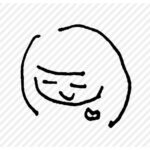 けこち
けこちウチは光回線のはずなのにいつの間にこんなことに?なぜモデム時代より少しマシな程度くらいの状態になってるのでしょう。そりゃぁダウンロードに一時間かかるわけですな。
90年代にタイムスリップしたような錯覚に陥ったけこちは衝撃の事実に足元がおぼつかなくなりながらも、これはまずいとやる気に火が付きました。まずはネットで情報収集だ。
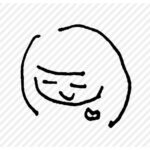
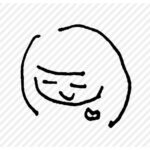
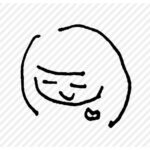
回線速度測定サイトで計測
まずは回線の速度を測ってみます。まずは下記のサイトにアクセスして計測ボタンを押してみましょう。
NTTフレッツ光の方はコチラ
フレッツ速度測定サイト
どんな回線の人も使える情報量も豊富な速度測定サイト
ブロードバンドスピードテスト
フレッツ光の速度計測をする際、“フレッツ網内と通信できないため、計測できません”と言われる場合、VPN接続を切ると計測できると思います。(けこちがそうだったので)
回線速度改善のためのチェック項目
私が実際にチェックしていった点を小さいモノから大きなものまでチェック項目として上げて行きます。回線が遅くて困っている方、けこちと一緒に一つ一つチェックしてみましょう。
ハードウェアの問題
パソコン自体が古いなら下記を確認してみましょう
◆メモリ不足かどうか
→タスクマネージャーで確認 ctr+alt+del詳細モード/パフォーマンスタブ/メモリ
◆ハードディスクの空き容量不足はないか
→windowsの設定/システム/記憶域或いはストレージで表示
◆ブラウザのバージョン、Windowsアップデート更新状況などが最新の状態かを確認。
→最新の状態にする
接続機器の問題
時代の流れは速い。ネットの環境や通信方式などがいつの間にか世代交代していたりします。ちょっと立ち止まって自分の環境を確認してみましょう。あなたの今のネット環境はいつ構築されたものでしょうか?
◆数か月~年単位で連続使用している、モデムが熱を持っている
→一度すべての電源を落としてから再起動
◆LANケーブルの劣化
→新しい、又は高カテゴリのLANケーブルへの交換
◆ルーターの本体自体が古い
→最新のルーター導入の検討
インターネット回線の問題
◆プロバイダ側の回線混雑、インターネット回線の何らかの通信障害
→プロバイダや接続している回線元のサイトで確認
◆自分の通信ではIPv4だけでなくIPv6でも通信できているか
→プロバイダと通信元のホームページや契約状況を確認
◆集合住宅で混みあう時間帯になると遅くなる
→回線自体の変更を検討
上記のチェック事項を踏まえた上での具体的な対策
上記のチェック項目の中で、けこちが特に具体的に改善のための作業をしたのは以下の三項目
- VPN接続の切断(norton・windowsの設定)
- 自分の回線がIPv4・IPv6なのかを確認し、可能であればIPv6にする。
- モデム、アクセスポイントの電源落とし、再起動
先にも書きましたが、速度計測のタイミングで計測ページが回線を認識できなかったのでまずnortonのVPN接続を切りました。するとそれだけで再計測した際に16Mbpsまで上がってくれました。
次に、IPv4・IPv6がまず何なのか理解できなかったのでネットで調べました。
IPv4・IPv6の概要
同じ時間に多くの人がIPv4 PPPoE方式でインターネットへ接続すると、NTT基地局からプロバイダーへの通信経路となる「網終端装置」へのアクセスが混み合うけれど、最新の網終端装置を通さない接続方式となるIPv6 IPoEであれば「網終端装置」を経由せずともインターネットへ接続できるため、アクセスが込み合ってもその影響を受けず、光回線が本来持っている速度を引き出しやすくなるというもの
だそうで、なんだか軽く読んでいる限りでもこれをやると早くなりそうだと感じました。
私はso-net会員なのですが、ちゃんとホームページに書かれていました。
so-net会員サポートページ。IPv6がどんなものなのか、自分はどんな接続方式になっているのかという自分のパソコンのネットワーク設定の確認の仕方についてわかりやすく説明されています。so-net以外の方でもご自身の環境確認はできますので、まずは下記のサイトを見て確認・設定してみて下さい。
快適に高速インターネットが楽しめる「IPv6」とはどんなもの?
パソコンの IPv6 ネットワーク設定について知りたい(Windows 10 / Windows 11)
上記サイトにてIPv6について色々調べて設定をし、一番最後にルーターやアクセスポイントの電源を落とし、再起動。
改善後の速度
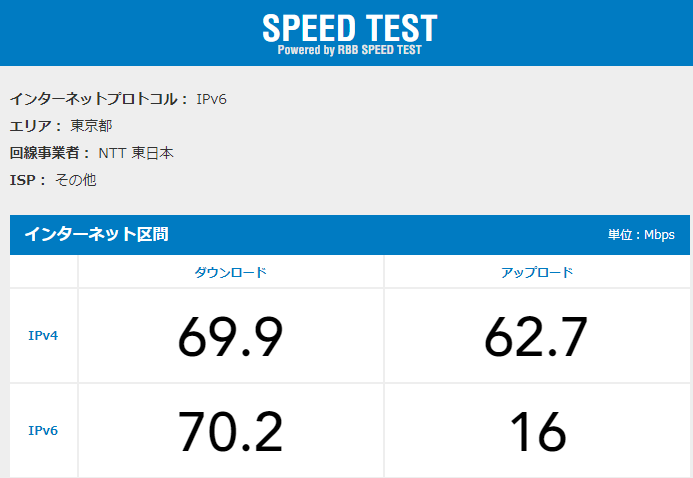
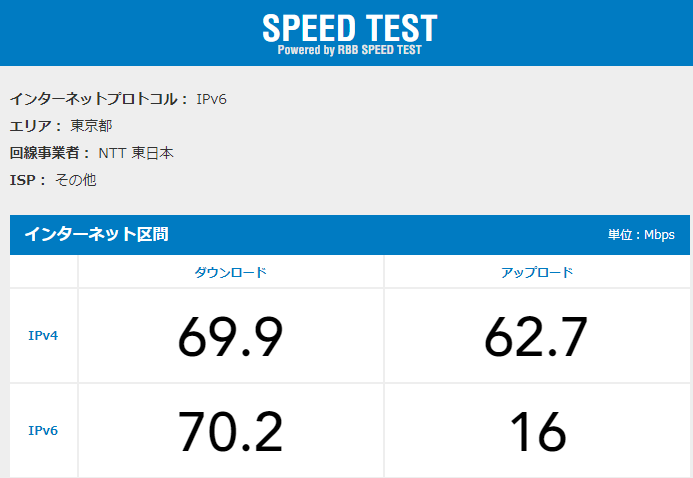
ネット回線改善対策後
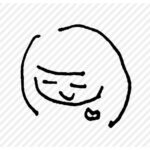
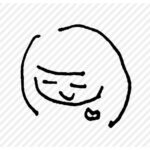
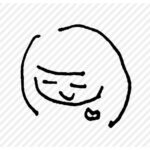
まとめ
はじめは衝撃の5Mbpsだったことを考えれば飛躍的な改善を成し遂げたと言えるでしょう。あまりにも回線が遅すぎて驚くあまり計測値をスクリーンショットするのを忘れてしまうほど夢中になって調べて改善しました。
いつの間にかインターネット回線の接続方式が進化していたようですが、日常の中できっかけがなければなかなかそんなにすぐに気づくものではないと思います。遅いな、おかしいな、ということで今回は改善することになりましたが、やってみて満足です。
このことを調べているうちに、下り2Gの回線
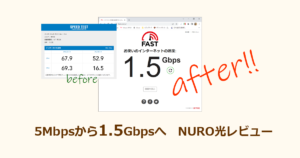
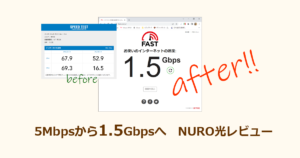
今回サムネイル画像をillustACさんで作成しました。絵がへったくそなけこちには非常にありがたい。好きな画像を無料でダウンロードできるだけでなく、文字入れや詳細なサイズ変更などの編集をしてダウンロードができるという非常に便利なサイトです。
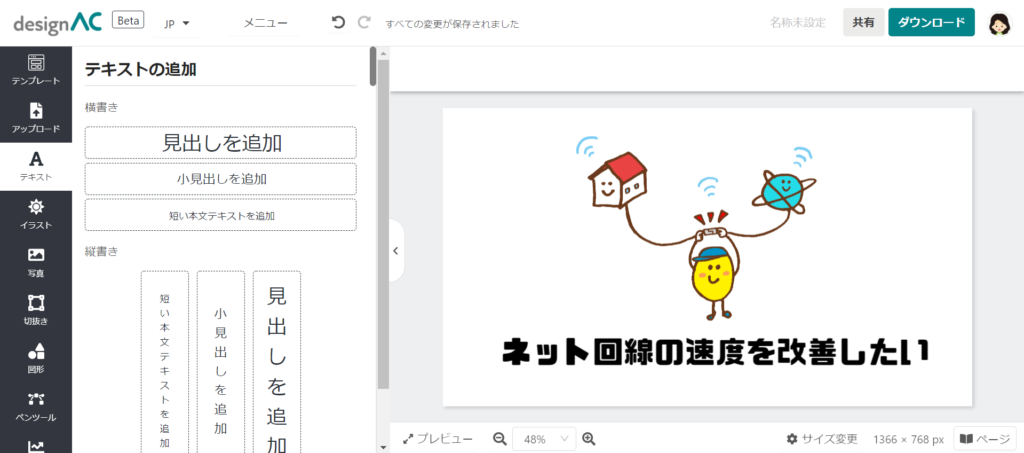
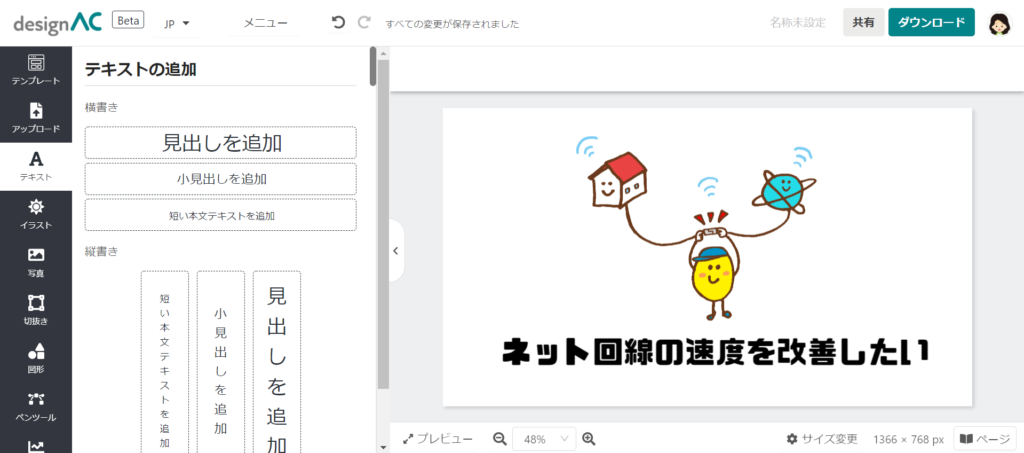
こんな感じで自由に編集可能
無料で登録すれば使えますのでこの機会に是非。
無料イラストなら【イラストAC】
※このかわいいイラストは丑蟻さん作

